ਵਿਸ਼ਾ - ਸੂਚੀ
ਤੁਹਾਡਾ ਤਤਕਾਲ ਜਵਾਬ:
ਜੇਕਰ ਤੁਸੀਂ Hangouts 'ਤੇ ਕਿਸੇ ਦੀ ਈਮੇਲ ਲੱਭਣਾ ਚਾਹੁੰਦੇ ਹੋ, ਤਾਂ ਤੁਹਾਨੂੰ PC ਦੀ ਵਰਤੋਂ ਕਰਕੇ ਹੇਠਾਂ ਦਿੱਤੇ ਲਿੰਕ 'ਤੇ ਕਲਿੱਕ ਕਰਨ ਦੀ ਲੋੜ ਹੈ: //hangouts.google। com/ .
ਫਿਰ, ਗੂਗਲ ਚੈਟ 'ਤੇ ਜਾਓ ਬਟਨ 'ਤੇ ਕਲਿੱਕ ਕਰੋ। ਅੱਗੇ, ਤੁਹਾਨੂੰ ਖੋਜ ਪੱਟੀ 'ਤੇ ਵਿਅਕਤੀ ਦੀ ਖੋਜ ਕਰਨ ਦੀ ਲੋੜ ਹੈ।
ਖੋਜ ਨਤੀਜਿਆਂ ਵਿੱਚ, ਤੁਸੀਂ ਵਿਅਕਤੀ ਦਾ ਨਾਮ ਦੇਖ ਸਕੋਗੇ, ਅਤੇ ਇਸਦੇ ਹੇਠਾਂ, ਤੁਸੀਂ ਉਪਭੋਗਤਾ ਦਾ ਈਮੇਲ ਪਤਾ ਪ੍ਰਾਪਤ ਕਰਨ ਦੇ ਯੋਗ ਹੋਵੋਗੇ।
ਜੇਕਰ ਤੁਹਾਨੂੰ ਯੂਜ਼ਰ ਦਾ ਈਮੇਲ ਪਤਾ ਨਹੀਂ ਮਿਲਦਾ ਹੈ, ਤਾਂ ਤੁਹਾਨੂੰ ਯੂਜ਼ਰ ਨੂੰ ਮੈਸੇਜ ਕਰਕੇ ਸਿੱਧਾ ਪੁੱਛਣਾ ਪਵੇਗਾ।
ਤੁਸੀਂ ਫੇਸਬੁੱਕ, ਟਵਿੱਟਰ ਤੋਂ ਯੂਜ਼ਰ ਦਾ ਈਮੇਲ ਪਤਾ ਵੀ ਲੱਭ ਸਕਦੇ ਹੋ। , Instagram, ਜਾਂ LinkedIn ਖਾਤੇ।
ਇਹ ਵੀ ਵੇਖੋ: ਬਿਨਾਂ ਸਕ੍ਰੌਲ ਕੀਤੇ ਸਨੈਪਚੈਟ 'ਤੇ ਪਹਿਲਾ ਸੁਨੇਹਾ ਕਿਵੇਂ ਵੇਖਣਾ ਹੈਜੇਕਰ ਤੁਹਾਨੂੰ ਕਿਸੇ ਹੋਰ ਤਰੀਕੇ ਨਾਲ ਈਮੇਲ ਪਤਾ ਨਹੀਂ ਮਿਲਦਾ, ਤਾਂ ਤੁਸੀਂ ਖੋਜ ਨਤੀਜਿਆਂ ਤੋਂ ਉਸ ਦਾ ਈਮੇਲ ਪਤਾ ਲੱਭਣ ਲਈ ਗੂਗਲ ਸਰਚ 'ਤੇ ਉਪਭੋਗਤਾ ਦੇ ਨਾਮ ਦੁਆਰਾ ਖੋਜ ਕਰ ਸਕਦੇ ਹੋ।
ਤੁਸੀਂ ਗੂਗਲ ਸਰਚ 'ਤੇ ਉਪਭੋਗਤਾ ਦੀ ਈਮੇਲ ਖੋਜਣ ਲਈ Gmail ਉਪਭੋਗਤਾ ਨਾਮ ਦੀ ਵਰਤੋਂ ਵੀ ਕਰ ਸਕਦੇ ਹੋ।
ਗੂਗਲ ਚੈਟ ਯੂਜ਼ਰ ਫਾਈਂਡਰ:
ਲੁੱਕਅੱਪ ਉਡੀਕ ਕਰੋ, ਇਹ ਕੰਮ ਕਰ ਰਿਹਾ ਹੈ!…🔴 ਕਿਵੇਂ ਵਰਤਣਾ ਹੈ:
ਇਹ ਵੀ ਵੇਖੋ: ਇਹ ਕਿਵੇਂ ਵੇਖਣਾ ਹੈ ਕਿ ਕੀ ਕਿਸੇ ਕੋਲ ਇੱਕ ਗੁਪਤ ਫੇਸਬੁੱਕ ਖਾਤਾ ਹੈਸਟੈਪ 1: ਸਭ ਤੋਂ ਪਹਿਲਾਂ, ਗੂਗਲ ਚੈਟ ਯੂਜ਼ਰ ਫਾਈਂਡਰ ਟੂਲ ਖੋਲ੍ਹੋ।
ਸਟੈਪ 2: ਗੂਗਲ ਚੈਟ ਯੂਜ਼ਰ ਫਾਈਂਡਰ ਟੂਲ ਖੁੱਲ੍ਹਣ ਤੋਂ ਬਾਅਦ, ਤੁਸੀਂ ਇੱਕ ਟੈਕਸਟ ਬਾਕਸ ਵੇਖੋ ਜਿੱਥੇ ਤੁਸੀਂ ਉਸ ਉਪਭੋਗਤਾ ਦੀ ਜੀਮੇਲ ਆਈਡੀ ਦਰਜ ਕਰ ਸਕਦੇ ਹੋ ਜਿਸ ਨੂੰ ਤੁਸੀਂ ਵੇਖਣਾ ਚਾਹੁੰਦੇ ਹੋ। ਦਿੱਤੇ ਗਏ ਟੈਕਸਟ ਬਾਕਸ ਵਿੱਚ Gmail ਆਈਡੀ (ਉਦਾਹਰਨ ਲਈ, [ਈਮੇਲ ਸੁਰੱਖਿਅਤ]) ਟਾਈਪ ਕਰੋ ਜਾਂ ਪੇਸਟ ਕਰੋ।
ਪੜਾਅ 3: ਜੀਮੇਲ ਆਈਡੀ ਦਾਖਲ ਕਰਨ ਤੋਂ ਬਾਅਦ, ਸ਼ੁਰੂ ਕਰਨ ਲਈ 'ਲੁੱਕਅੱਪ' ਬਟਨ 'ਤੇ ਕਲਿੱਕ ਕਰੋ। ਖੋਜਪ੍ਰਕਿਰਿਆ।
ਸਟੈਪ 4: ਇੱਕ ਵਾਰ ਖੋਜ ਪੂਰੀ ਹੋਣ ਤੋਂ ਬਾਅਦ, ਗੂਗਲ ਚੈਟ ਯੂਜ਼ਰ ਫਾਈਂਡਰ ਯੂਜ਼ਰ ਦੀ ਜਾਣਕਾਰੀ ਪ੍ਰਦਰਸ਼ਿਤ ਕਰੇਗਾ।
ਗੂਗਲ ਚੈਟ 'ਤੇ ਕਿਸੇ ਨੂੰ ਕਿਵੇਂ ਲੱਭਿਆ ਜਾਵੇ:
ਹੇਠ ਦਿੱਤੇ ਤਰੀਕਿਆਂ ਨੂੰ ਅਜ਼ਮਾਓ:
1. ਵਿਅਕਤੀ ਨੂੰ ਖੋਜਣਾ
ਹੇਠਾਂ ਦਿੱਤੇ ਕਦਮਾਂ ਦੀ ਪਾਲਣਾ ਕਰੋ:
ਪੜਾਅ 1: ਹੈਂਗਆਊਟ ਖੋਲ੍ਹੋ ਅਤੇ 'ਗੂਗਲ ਚੈਟ 'ਤੇ ਜਾਓ' 'ਤੇ ਕਲਿੱਕ ਕਰੋ
ਤੁਸੀਂ ਕਿਸੇ ਉਪਭੋਗਤਾ ਦੀ ਈਮੇਲ ਉਸਦੇ ਹੈਂਗਆਊਟ ਖਾਤੇ ਤੋਂ ਵੀ ਲੱਭ ਸਕਦੇ ਹੋ। ਗੂਗਲ ਚੈਟ 'ਤੇ ਉਪਭੋਗਤਾ ਦੀ ਈਮੇਲ ਲੱਭਣ ਲਈ ਤੁਹਾਨੂੰ ਇਹ ਕਦਮ ਚੁੱਕਣ ਦੀ ਲੋੜ ਹੈ।
ਆਪਣੇ PC ਦੀ ਵਰਤੋਂ ਕਰਦੇ ਹੋਏ, ਤੁਹਾਨੂੰ Google Chrome ਬ੍ਰਾਊਜ਼ਰ ਨੂੰ ਖੋਲ੍ਹਣ ਦੀ ਲੋੜ ਹੈ। ਅੱਗੇ, ਤੁਹਾਨੂੰ URL ਬਾਕਸ ਵਿੱਚ ਹੇਠਾਂ ਦਿੱਤੇ ਲਿੰਕ ਨੂੰ ਦਾਖਲ ਕਰਨ ਦੀ ਲੋੜ ਹੋਵੇਗੀ।
//hangouts.google.com/ ਅਤੇ ਫਿਰ ਵੈੱਬਪੇਜ 'ਤੇ ਜਾਣ ਲਈ ਐਂਟਰ ਬਟਨ 'ਤੇ ਕਲਿੱਕ ਕਰੋ। ਅੱਗੇ, ਤੁਹਾਨੂੰ Google Hangout ਪੰਨੇ 'ਤੇ ਲਿਜਾਇਆ ਜਾਵੇਗਾ। ਪੰਨੇ 'ਤੇ, ਤੁਸੀਂ ਨਵਾਂ ਸੁਰੱਖਿਆ ਸਿਰਲੇਖ ਦੇਖਣ ਦੇ ਯੋਗ ਹੋਵੋਗੇ। ਇਸਦੇ ਤਹਿਤ, ਤੁਸੀਂ ਇੱਕ ਨੀਲਾ ਲੇਬਲ ਦੇਖ ਸਕੋਗੇ ਜਿਸ 'ਤੇ ਤੁਹਾਨੂੰ ਗੂਗਲ ਚੈਟ 'ਤੇ ਜਾਓ ਬਟਨ ਮਿਲੇਗਾ। ਅਗਲੇ ਪੰਨੇ 'ਤੇ ਜਾਣ ਲਈ ਤੁਹਾਨੂੰ ਇਸ 'ਤੇ ਕਲਿੱਕ ਕਰਨ ਦੀ ਲੋੜ ਹੈ।

ਸਟੈਪ 2: ਸਰਚ ਬਾਰ 'ਤੇ ਨਾਮ ਟਾਈਪ ਕਰੋ
Google ਚੈਟ 'ਤੇ ਜਾਓ ਬਟਨ 'ਤੇ ਕਲਿੱਕ ਕਰਨ ਤੋਂ ਬਾਅਦ, ਤੁਸੀਂ ਅਗਲੇ ਪੰਨੇ 'ਤੇ ਜਾਣ ਦੇ ਯੋਗ ਹੋਵੋ। ਅਗਲੇ ਪੰਨੇ 'ਤੇ, ਤੁਸੀਂ ਪੁੱਛੋਗੇ ਕਿ ਕੀ ਤੁਸੀਂ Chrome ਵਿੱਚ ਬ੍ਰਾਊਜ਼ਿੰਗ ਜਾਰੀ ਰੱਖਣਾ ਚਾਹੁੰਦੇ ਹੋ ਜਾਂ Hangout ਐਪ ਖੋਲ੍ਹਣਾ ਚਾਹੁੰਦੇ ਹੋ। ਤੁਹਾਨੂੰ Chrome ਵਿੱਚ ਰਹੋ ਬਟਨ 'ਤੇ ਕਲਿੱਕ ਕਰਨ ਦੀ ਲੋੜ ਹੈ।

ਫਿਰ, ਤੁਸੀਂ ਆਪਣੀ ਪ੍ਰਕਿਰਿਆ ਨੂੰ ਜਾਰੀ ਰੱਖਣ ਦੇ ਯੋਗ ਹੋਵੋਗੇ। ਪੰਨੇ 'ਤੇ, ਤੁਸੀਂ ਸਿਖਰ 'ਤੇ ਇੱਕ ਖੋਜ ਪੱਟੀ ਨੂੰ ਦੇਖਣ ਦੇ ਯੋਗ ਹੋਵੋਗੇਪੰਨਾ ਜੋ ਕਹਿੰਦਾ ਹੈ ਕਿ ਲੋਕਾਂ, ਥਾਂਵਾਂ ਅਤੇ ਸੰਦੇਸ਼ਾਂ ਨੂੰ ਲੱਭੋ। ਤੁਹਾਨੂੰ ਖੋਜ ਪੱਟੀ 'ਤੇ ਕਲਿੱਕ ਕਰਨ ਦੀ ਲੋੜ ਹੈ ਅਤੇ ਫਿਰ ਉਸ ਉਪਭੋਗਤਾ ਦਾ ਨਾਮ ਦਰਜ ਕਰੋ ਜਿਸਦਾ ਈਮੇਲ ਪਤਾ ਤੁਸੀਂ ਲੱਭਣ ਦੀ ਕੋਸ਼ਿਸ਼ ਕਰ ਰਹੇ ਹੋ। ਯਕੀਨੀ ਬਣਾਓ ਕਿ ਤੁਸੀਂ ਉਪਭੋਗਤਾ ਦੇ ਨਾਮ ਦੀ ਸਹੀ ਸਪੈਲਿੰਗ ਦਰਜ ਕਰ ਰਹੇ ਹੋ।
ਕਦਮ 3: ਨਾਮ ਦੇ ਹੇਠਾਂ ਈਮੇਲ ਲੱਭੋ
ਜਦੋਂ ਤੁਸੀਂ ਖੋਜ ਪੱਟੀ 'ਤੇ ਉਪਭੋਗਤਾ ਦਾ ਨਾਮ ਦਰਜ ਕਰ ਰਹੇ ਹੋ, ਤਾਂ ਤੁਸੀਂ ਇਹ ਦੇਖਣ ਦੇ ਯੋਗ ਹੋਵੋਗੇ ਖੋਜ ਪੱਟੀ ਦੇ ਹੇਠਾਂ ਸੰਬੰਧਿਤ ਨਤੀਜੇ। ਤੁਸੀਂ ਨਤੀਜਿਆਂ ਵਿੱਚ ਉਪਭੋਗਤਾ ਦੇ ਨਾਮ ਦੇ ਬਿਲਕੁਲ ਹੇਠਾਂ ਉਪਭੋਗਤਾ ਦਾ ਈਮੇਲ ਪਤਾ ਵੇਖਣ ਦੇ ਯੋਗ ਹੋਵੋਗੇ. ਈਮੇਲ ਦੇਖਣ ਤੋਂ ਬਾਅਦ, ਇਸਨੂੰ ਆਪਣੀ ਲੋੜ ਅਨੁਸਾਰ ਬਾਅਦ ਵਿੱਚ ਵਰਤਣ ਲਈ ਕਿਤੇ ਨੋਟ ਕਰੋ।

2. ਉਸ ਨੂੰ ਸਿੱਧਾ ਪੁੱਛੋ
ਜੇਕਰ ਤੁਸੀਂ ਖੋਜ ਕਰਕੇ ਉਪਭੋਗਤਾ ਦਾ ਈਮੇਲ ਪਤਾ ਲੱਭਣ ਵਿੱਚ ਅਸਮਰੱਥ ਹੋ ਵਿਅਕਤੀ ਲਈ, ਤੁਹਾਨੂੰ ਉਸ ਵਿਅਕਤੀ ਨੂੰ ਸਿੱਧੇ Hangouts 'ਤੇ ਪੁੱਛਣ ਦੀ ਲੋੜ ਹੋਵੇਗੀ। ਤੁਸੀਂ ਜਾਂ ਤਾਂ Google Chat ਐਪ 'ਤੇ ਸੁਨੇਹਾ ਭੇਜ ਸਕਦੇ ਹੋ ਜਾਂ ਤੁਸੀਂ ਵੈੱਬ ਹੈਂਗਆਊਟ ਦੀ ਵਰਤੋਂ ਕਰ ਸਕਦੇ ਹੋ। ਤੁਹਾਨੂੰ ਸਰਚ ਬਾਰ 'ਤੇ ਉਪਭੋਗਤਾ ਨੂੰ ਉਸਦੇ ਨਾਮ ਦੁਆਰਾ ਖੋਜਣ ਦੀ ਜ਼ਰੂਰਤ ਹੈ ਅਤੇ ਫਿਰ ਚੈਟ ਵਿੰਡੋ ਨੂੰ ਖੋਲ੍ਹਣਾ ਚਾਹੀਦਾ ਹੈ।
ਤੁਹਾਨੂੰ ਇੱਕ ਸੁਨੇਹਾ ਭੇਜ ਕੇ ਉਪਭੋਗਤਾ ਨੂੰ ਪੁੱਛਣ ਦੀ ਲੋੜ ਹੈ। ਅਜਿਹੇ ਸ਼ਬਦਾਂ ਦੀ ਵਰਤੋਂ ਕਰਕੇ ਸੰਦੇਸ਼ ਲਿਖੋ ਜੋ ਨਿਮਰ ਅਤੇ ਸਤਿਕਾਰਯੋਗ ਲੱਗਦੇ ਹਨ। ਸੰਦੇਸ਼ ਵਿੱਚ, ਉਪਭੋਗਤਾ ਦਾ ਈਮੇਲ ਪਤਾ ਪੁੱਛਣ ਦਾ ਕਾਰਨ ਦੱਸੋ ਅਤੇ ਫਿਰ ਉਪਭੋਗਤਾ ਨੂੰ ਸੁਨੇਹਾ ਭੇਜੋ।
🔴 ਵਰਤਣ ਲਈ ਕਦਮ:
ਪੜਾਅ 1: ਹੇਠਾਂ ਦਿੱਤੇ ਲਿੰਕ ਤੋਂ ਵੈੱਬ ਹੈਂਗਆਊਟ ਖੋਲ੍ਹੋ।
ਸਟੈਪ 2: ਗੂਗਲ ਚੈਟ 'ਤੇ ਜਾਓ 'ਤੇ ਕਲਿੱਕ ਕਰੋ।

ਸਟੈਪ 3: ਅੱਗੇ, ਤੁਹਾਨੂੰ ਯੂਜ਼ਰ ਦਾ ਨਾਮ ਦਰਜ ਕਰਨ ਦੀ ਲੋੜ ਹੈਖੋਜ ਪੱਟੀ.

ਸਟੈਪ 4: ਫਿਰ, ਨਤੀਜਿਆਂ ਤੋਂ, ਉਪਭੋਗਤਾ ਨਾਲ ਚੈਟ ਖੋਲ੍ਹੋ।

ਸਟੈਪ 5: ਸੁਨੇਹੇ ਨੂੰ ਟਾਈਪ ਕਰੋ ਅਤੇ ਇਸਨੂੰ ਉਪਭੋਗਤਾ ਨੂੰ ਭੇਜੋ।
🔴 ਐਪ ਨੂੰ ਵਰਤਣ ਲਈ ਕਦਮ :
ਪੜਾਅ 1: ਡਾਊਨਲੋਡ ਕਰੋ Google ਚੈਟ ਐਪ ਅਤੇ ਇਸਨੂੰ ਇੰਸਟਾਲ ਕਰੋ।
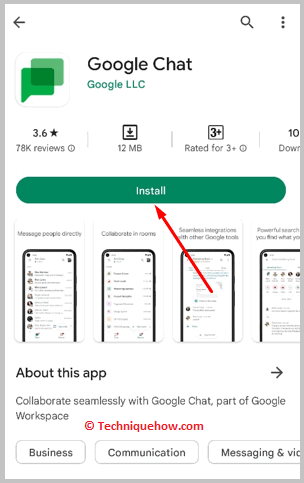
ਕਦਮ 2: ਇਸ ਨੂੰ ਖੋਲ੍ਹੋ। ਫਿਰ, ਨਵੀਂ ਚੈਟ ਬਟਨ 'ਤੇ ਕਲਿੱਕ ਕਰੋ।
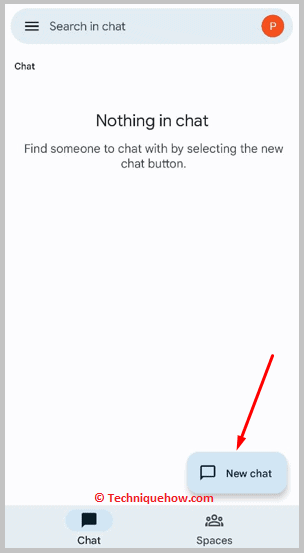
ਪੜਾਅ 3: ਅੱਗੇ, ਤੁਹਾਨੂੰ ਖੋਜ ਪੱਟੀ 'ਤੇ ਉਪਭੋਗਤਾ ਦੀ ਖੋਜ ਕਰਨ ਦੀ ਲੋੜ ਹੈ।
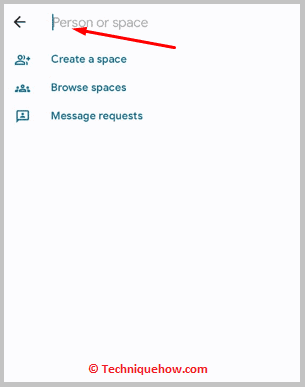
ਸਟੈਪ 4: ਫਿਰ, ਚੈਟ ਖੋਲ੍ਹੋ ਅਤੇ ਫਿਰ ਸੁਨੇਹਾ ਟਾਈਪ ਕਰੋ। ਪੇਪਰ ਪਲੇਨ ਆਈਕਨ 'ਤੇ ਕਲਿੱਕ ਕਰਕੇ ਸੁਨੇਹਾ ਭੇਜੋ।
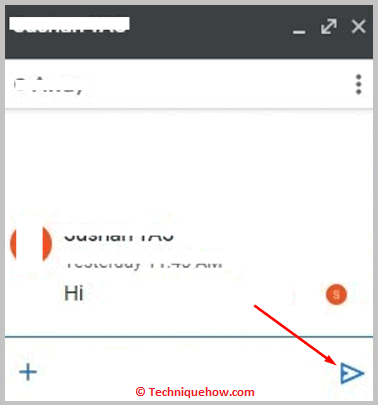
3. ਉਸ ਦੇ ਹੋਰ ਸੋਸ਼ਲ ਮੀਡੀਆ 'ਤੇ ਖੋਜ ਕਰੋ & ਉੱਥੇ ਲੱਭੋ
ਜੇਕਰ ਤੁਸੀਂ ਉਸ ਵਿਅਕਤੀ ਦਾ ਪੂਰਾ ਨਾਮ ਜਾਣਦੇ ਹੋ ਤਾਂ ਯੂਜ਼ਰ ਦੀ ਈਮੇਲ ਲੱਭਣਾ ਕੋਈ ਵੱਡੀ ਗੱਲ ਨਹੀਂ ਹੈ ਕਿਉਂਕਿ ਅੱਜਕਲ ਜ਼ਿਆਦਾਤਰ ਯੂਜ਼ਰ ਸੋਸ਼ਲ ਮੀਡੀਆ 'ਤੇ ਹਨ। ਫੇਸਬੁੱਕ, ਟਵਿੱਟਰ, ਇੰਸਟਾਗ੍ਰਾਮ, ਅਤੇ ਲਿੰਕਡਇਨ ਵਰਗੇ ਸੋਸ਼ਲ ਮੀਡੀਆ ਪਲੇਟਫਾਰਮ ਬਹੁਤ ਮਸ਼ਹੂਰ ਹਨ ਅਤੇ ਜ਼ਿਆਦਾਤਰ ਉਪਭੋਗਤਾ ਇਹਨਾਂ ਪਲੇਟਫਾਰਮਾਂ ਦੀ ਵਰਤੋਂ ਕਰਦੇ ਹਨ।
ਇਸ ਲਈ, ਤੁਹਾਨੂੰ ਇਹਨਾਂ ਪਲੇਟਫਾਰਮਾਂ 'ਤੇ ਵਿਅਕਤੀਗਤ ਤੌਰ 'ਤੇ ਜਾਂਚ ਕਰਨ ਦੀ ਲੋੜ ਹੈ ਜੇਕਰ ਤੁਸੀਂ ਉਪਭੋਗਤਾ ਦਾ ਖਾਤਾ ਲੱਭ ਸਕਦੇ ਹੋ ਅਤੇ ਫਿਰ ਜਾਂਚ ਕਰੋ ਉਥੋਂ ਈਮੇਲ ਪਤਾ ਲੱਭਣ ਲਈ ਪ੍ਰੋਫਾਈਲ।
🔴 ਪਾਲਣ ਕਰਨ ਲਈ ਕਦਮ:
ਪੜਾਅ 1: ਪਹਿਲਾਂ, ਤੁਹਾਨੂੰ ਖੋਜ ਕਰਨ ਦੀ ਲੋੜ ਹੈ ਫੇਸਬੁੱਕ 'ਤੇ ਉਪਭੋਗਤਾ ਅਤੇ ਫਿਰ ਉਸਦੀ ਪ੍ਰੋਫਾਈਲ ਲੱਭੋ. ਪ੍ਰੋਫਾਈਲ ਵਿੱਚ ਜਾਓ
ਕਦਮ 2: 'ਤੇ ਕਲਿੱਕ ਕਰੋ (ਉਪਭੋਗਤਾ ਦੀ) ਜਾਣਕਾਰੀ ਬਾਰੇ।
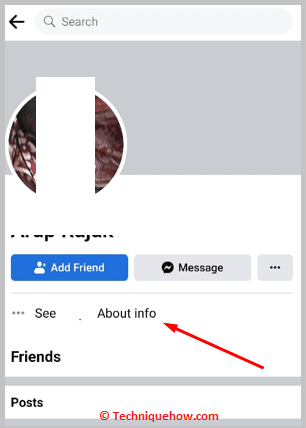
ਪੜਾਅ 3: ਸੰਪਰਕ ਜਾਣਕਾਰੀ ਸੈਕਸ਼ਨ ਵਿੱਚ, ਜਾਂਚ ਕਰੋ ਕਿ ਕੀ ਇੱਥੇ ਈਮੇਲ ਪਤਾ ਦਿਖਾਇਆ ਗਿਆ ਹੈ ਜਾਂ ਨਹੀਂ।
ਕਦਮ 4: ਜੇਕਰ ਤੁਸੀਂ ਇਸਨੂੰ Facebook 'ਤੇ ਨਹੀਂ ਲੱਭ ਸਕਦੇ ਹੋ, ਤਾਂ ਤੁਹਾਨੂੰ ਟਵਿੱਟਰ ਅਤੇ ਇੰਸਟਾਗ੍ਰਾਮ 'ਤੇ ਉਸਦੀ ਪ੍ਰੋਫਾਈਲ ਲੱਭਣ ਅਤੇ ਬਾਇਓ ਸੈਕਸ਼ਨ ਵਿੱਚ ਈਮੇਲ ਦੀ ਜਾਂਚ ਕਰਨ ਦੀ ਲੋੜ ਹੈ।
ਸਟੈਪ 5: ਤੁਸੀਂ ਲਿੰਕਡਇਨ 'ਤੇ ਉਸ ਦੀ ਪ੍ਰੋਫਾਈਲ ਵੀ ਖੋਜ ਸਕਦੇ ਹੋ ਅਤੇ ਫਿਰ ਪ੍ਰੋਫਾਈਲ ਪੇਜ 'ਤੇ ਤਿੰਨ ਬਿੰਦੀਆਂ ਵਾਲੇ ਆਈਕਨ 'ਤੇ ਕਲਿੱਕ ਕਰ ਸਕਦੇ ਹੋ।
ਅੱਗੇ, ਈਮੇਲ ਪਤਾ ਦੇਖਣ ਲਈ ਸੰਪਰਕ ਜਾਣਕਾਰੀ ਚੋਣ 'ਤੇ ਕਲਿੱਕ ਕਰੋ।
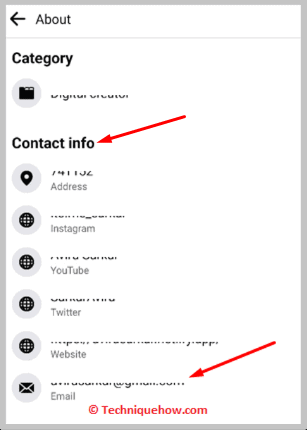
4. ਗੂਗਲ ਸਰਚ ਉਸਦਾ ਨਾਮ ਜਾਂ ਹੈਂਗਆਊਟ ਯੂਜ਼ਰਨੇਮ
ਇੱਕ ਹੋਰ ਸੰਭਵ ਤਰੀਕਾ ਹੈ ਗੂਗਲ ਸਰਚ ਦੀ ਵਰਤੋਂ ਕਰਕੇ ਈਮੇਲ ਪਤਾ ਲੱਭਣਾ। ਗੂਗਲ 'ਤੇ, ਤੁਸੀਂ ਕਿਸੇ ਵੀ ਉਪਭੋਗਤਾ ਜਾਂ ਕੰਪਨੀ ਬਾਰੇ ਵਿਸਤ੍ਰਿਤ ਜਾਣਕਾਰੀ ਪ੍ਰਾਪਤ ਕਰ ਸਕਦੇ ਹੋ। ਤੁਹਾਨੂੰ ਜੈਕ ਰੌਬਰਟ ਈਮੇਲ ਦਾਖਲ ਕਰਕੇ ਗੂਗਲ ਸਰਚ 'ਤੇ ਉਸਦਾ ਨਾਮ ਖੋਜਣ ਦੀ ਜ਼ਰੂਰਤ ਹੈ ਜਾਂ ਤੁਸੀਂ ਉਸਦਾ ਨਾਮ ਜੋੜ ਸਕਦੇ ਹੋ ਅਤੇ ਖੋਜ ਬਾਰ ਵਿੱਚ @gmail.com ਸ਼ਾਮਲ ਕਰ ਸਕਦੇ ਹੋ ਅਤੇ ਨਤੀਜਿਆਂ ਦੀ ਖੋਜ ਕਰ ਸਕਦੇ ਹੋ।
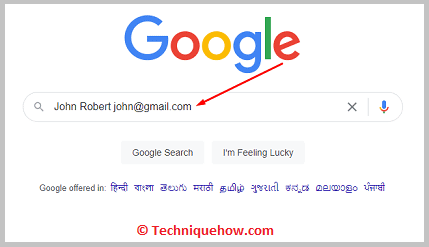
ਜੇਕਰ ਤੁਸੀਂ ਵਿਅਕਤੀ ਦਾ ਹੈਂਗਆਉਟ ਉਪਭੋਗਤਾ ਨਾਮ ਜਾਣਦੇ ਹੋ, ਤਾਂ ਤੁਹਾਨੂੰ ਉਸ ਵਿਅਕਤੀ ਦਾ ਈਮੇਲ ਪਤਾ ਲੱਭਣ ਲਈ ਗੂਗਲ 'ਤੇ ਉਪਭੋਗਤਾ ਨਾਮ ਦੁਆਰਾ ਖੋਜ ਕਰਨ ਦੀ ਲੋੜ ਹੈ।
ਕਿਉਂਕਿ ਈਮੇਲ ਪਤੇ ਜ਼ਿਆਦਾਤਰ ਵਿਅਕਤੀ ਦੇ ਨਾਮ ਨਾਲ ਸਬੰਧਤ ਹੁੰਦੇ ਹਨ, ਤੁਸੀਂ ਵਿਅਕਤੀ ਦੇ ਪਹਿਲੇ ਅਤੇ ਆਖਰੀ ਨਾਮ ਨੂੰ ਮਿਲਾ ਕੇ ਅਤੇ @gmail.com ਨੂੰ ਜੋੜ ਕੇ ਉਸ ਦੀ Gmail ਆਈਡੀ ਵੀ ਮੰਨ ਸਕਦੇ ਹੋ ਅਤੇ ਦੇਖੋ ਕਿ ਕੀ ਤੁਹਾਨੂੰ ਇਹ ਮਿਲਦਾ ਹੈ। ਸਹੀ ਹੈ ਜਾਂ ਨਹੀਂ। ਅੰਤ ਵਿੱਚ, ਜੇਕਰ ਤੁਸੀਂ ਕਿਸੇ ਵੀ ਢੰਗ ਦੀ ਵਰਤੋਂ ਕਰਕੇ ਈਮੇਲ ਨਹੀਂ ਲੱਭ ਸਕਦੇ ਹੋ, ਤਾਂ ਈਮੇਲ ਪਤਾ ਲੱਭਣ ਲਈ ਕਿਸੇ ਵੀ ਤੀਜੀ-ਧਿਰ ਦੇ ਈਮੇਲ ਖੋਜੀ ਟੂਲ ਦੀ ਵਰਤੋਂ ਕਰੋ।
ਅਕਸਰ ਪੁੱਛੇ ਜਾਣ ਵਾਲੇ ਸਵਾਲ:
1. ਫੋਨ 'ਤੇ Hangouts 'ਤੇ ਕਿਸੇ ਨੂੰ ਕਿਵੇਂ ਸ਼ਾਮਲ ਕਰਨਾ ਹੈ?
ਜੇਕਰ ਤੁਸੀਂ Hangouts 'ਤੇ ਕਿਸੇ ਨੂੰ ਸ਼ਾਮਲ ਕਰਨਾ ਚਾਹੁੰਦੇ ਹੋ, ਤਾਂ ਤੁਹਾਨੂੰ ਸਿਰਫ਼ ਇਸ ਦੀ ਖੋਜ ਕਰਨ ਦੀ ਲੋੜ ਹੈHangout ਐਪ 'ਤੇ ਉਪਭੋਗਤਾ। ਜੇਕਰ ਵਿਅਕਤੀ ਕੋਲ ਇੱਕ Hangouts ਖਾਤਾ ਹੈ, ਤਾਂ ਇਹ ਖੋਜ ਨਤੀਜਿਆਂ ਵਿੱਚ ਦਿਖਾਈ ਦੇਵੇਗਾ ਜਿੱਥੋਂ ਤੁਸੀਂ ਉਪਭੋਗਤਾ ਨੂੰ ਸੁਨੇਹੇ ਭੇਜਣ ਦੇ ਯੋਗ ਹੋਵੋਗੇ।
ਜੇਕਰ ਉਪਭੋਗਤਾ Hangouts ਵਿੱਚ ਨਹੀਂ ਹੈ, ਤਾਂ ਤੁਹਾਨੂੰ ਉਸਨੂੰ ਸ਼ਾਮਲ ਕਰਨ ਲਈ ਪਹਿਲਾਂ ਉਪਭੋਗਤਾ ਨੂੰ Hangouts ਵਿੱਚ ਸੱਦਾ ਦੇਣ ਦੀ ਲੋੜ ਹੈ। ਵਿਅਕਤੀ ਨੂੰ ਐਪ ਡਾਊਨਲੋਡ ਕਰਨ ਅਤੇ ਖਾਤਾ ਬਣਾਉਣ ਲਈ ਕਹਿ ਕੇ ਸੱਦਾ ਭੇਜੋ। ਉਪਭੋਗਤਾ ਦੁਆਰਾ ਇੱਕ Hangouts ਖਾਤਾ ਬਣਾਉਣ ਤੋਂ ਬਾਅਦ, ਤੁਸੀਂ ਉਸਦੇ ਨਾਮ ਦੁਆਰਾ ਖੋਜ ਕਰਕੇ Hangouts 'ਤੇ ਉਪਭੋਗਤਾ ਨੂੰ ਲੱਭਣ ਦੇ ਯੋਗ ਹੋਵੋਗੇ।
2. ਮੈਂ ਇਹ ਕਿਵੇਂ ਪਤਾ ਲਗਾ ਸਕਦਾ ਹਾਂ ਕਿ Hangouts 'ਤੇ ਕੋਈ ਕਿਸ ਨਾਲ ਗੱਲ ਕਰ ਰਿਹਾ ਹੈ?
ਜੇਕਰ ਤੁਸੀਂ ਇਹ ਪਤਾ ਲਗਾਉਣਾ ਚਾਹੁੰਦੇ ਹੋ ਕਿ Hangouts 'ਤੇ ਕੋਈ ਕਿਸ ਨਾਲ ਗੱਲ ਕਰ ਰਿਹਾ ਹੈ, ਤਾਂ ਤੁਹਾਨੂੰ ਇਹ ਦੇਖਣ ਦੀ ਲੋੜ ਹੈ ਕਿ ਕੀ ਇੱਥੇ ਹਰੇ ਬਿੰਦੀਆਂ ਦਾ ਚਿੰਨ੍ਹ ਹੈ ਜਾਂ ਨਹੀਂ। ਹਰੇ ਬਿੰਦੀਆਂ ਦਰਸਾਉਂਦੀਆਂ ਹਨ ਕਿ ਵਿਅਕਤੀ ਔਨਲਾਈਨ ਹੈ। ਤੁਸੀਂ ਸਿੱਧੇ ਤੌਰ 'ਤੇ ਪਤਾ ਨਹੀਂ ਲਗਾ ਸਕਦੇ ਕਿ ਉਪਭੋਗਤਾ ਕਿਸ ਨਾਲ ਗੱਲ ਕਰ ਰਿਹਾ ਹੈ ਪਰ ਤੁਸੀਂ ਸਿੱਧੇ ਚੈਟ ਜਾਂ ਸੰਦੇਸ਼ ਰਾਹੀਂ ਵਿਅਕਤੀ ਨੂੰ ਇਸ ਬਾਰੇ ਜਾਣਨ ਲਈ ਕਹਿ ਸਕਦੇ ਹੋ।
